Keil C与Proteus连接调试的经典教程
- 格式:doc
- 大小:87.00 KB
- 文档页数:4

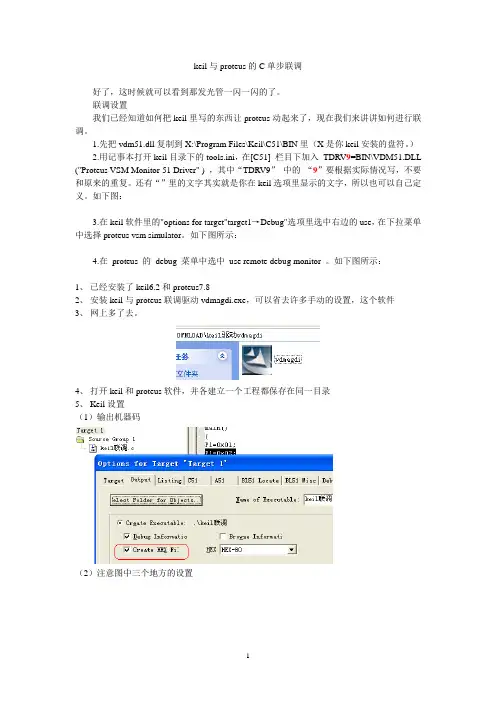
keil与proteus的C单步联调好了,这时候就可以看到那发光管一闪一闪的了。
联调设置我们已经知道如何把keil里写的东西让proteus动起来了,现在我们来讲讲如何进行联调。
1.先把vdm51.dll复制到X:\Program Files\Keil\C51\BIN里(X是你keil安装的盘符。
)2.用记事本打开keil目录下的tools.ini,在[C51] 栏目下加入TDRV9=BIN\VDM51.DLL ("Proteus VSM Monitor-51 Driver" ) ,其中“TDRV9”中的“9”要根据实际情况写,不要和原来的重复。
还有“”里的文字其实就是你在keil选项里显示的文字,所以也可以自己定义。
如下图:3.在keil软件里的"options for target"target1→Debug"选项里选中右边的use,在下拉菜单中选择proteus vsm simulator。
如下图所示:4.在proteus 的debug 菜单中选中use remote debug monitor 。
如下图所示:1、已经安装了keil6.2和proteus7.82、安装keil与proteus联调驱动vdmagdi.exe,可以省去许多手动的设置,这个软件3、网上多了去。
4、打开keil和proteus软件,并各建立一个工程都保存在同一目录5、Keil设置(1)输出机器码(2)注意图中三个地方的设置注意:没有2,就没有c的联调,3是断点设置。
6、proteus设置(1)连接机器码(2)选远程调试7.调试(1)进入debug(2)一般选单步执行试验结果:。
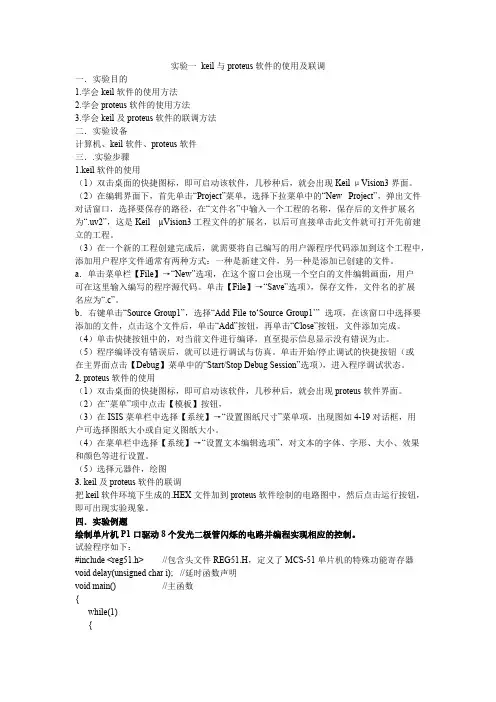
实验一keil与proteus软件的使用及联调一.实验目的1.学会keil软件的使用方法2.学会proteus软件的使用方法3.学会keil及proteus软件的联调方法二.实验设备计算机、keil软件、proteus软件三..实验步骤1.keil软件的使用(1)双击桌面的快捷图标,即可启动该软件,几秒种后,就会出现Keil μVision3界面。
(2)在编辑界面下,首先单击“Project”菜单,选择下拉菜单中的“New Project”,弹出文件对话窗口,选择要保存的路径,在“文件名”中输入一个工程的名称,保存后的文件扩展名为“.uv2”,这是Keil µVision3工程文件的扩展名,以后可直接单击此文件就可打开先前建立的工程。
(3)在一个新的工程创建完成后,就需要将自己编写的用户源程序代码添加到这个工程中,添加用户程序文件通常有两种方式:一种是新建文件,另一种是添加已创建的文件。
a.单击菜单栏【File】→“New”选项,在这个窗口会出现一个空白的文件编辑画面,用户可在这里输入编写的程序源代码。
单击【File】→“Save”选项),保存文件,文件名的扩展名应为“.c”。
b.右键单击“Source Group1”,选择“Add File to‘Source Group1’” 选项,在该窗口中选择要添加的文件,点击这个文件后,单击“Add”按钮,再单击“Close”按钮,文件添加完成。
(4)单击快捷按钮中的,对当前文件进行编译,直至提示信息显示没有错误为止。
(5)程序编译没有错误后,就可以进行调试与仿真。
单击开始/停止调试的快捷按钮(或在主界面点击【Debug】菜单中的“Start/Stop Debug Session”选项),进入程序调试状态。
2. proteus软件的使用(1)双击桌面的快捷图标,即可启动该软件,几秒种后,就会出现proteus软件界面。
(2)在“菜单”项中点击【模板】按钮,(3)在ISIS菜单栏中选择【系统】→“设置图纸尺寸”菜单项,出现图如4-19对话框,用户可选择图纸大小或自定义图纸大小。
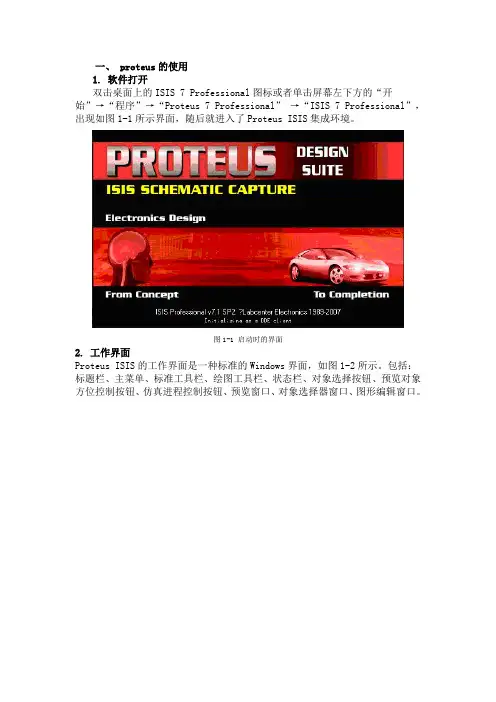
一、 proteus的使用1. 软件打开双击桌面上的ISIS 7 Professional图标或者单击屏幕左下方的“开始”→“程序”→“Proteus 7 Professional” →“ISIS 7 Professional”,出现如图1-1所示界面,随后就进入了Proteus ISIS集成环境。
图1-1 启动时的界面2. 工作界面Proteus ISIS的工作界面是一种标准的Windows界面,如图1-2所示。
包括:标题栏、主菜单、标准工具栏、绘图工具栏、状态栏、对象选择按钮、预览对象方位控制按钮、仿真进程控制按钮、预览窗口、对象选择器窗口、图形编辑窗口。
图1-2 Proteus ISIS的工作界面关于该软件的使用,与学习其他软件的方法没有多大区别,当然我们也不是每个功能都使用,没必要逐一介绍,再说下面有例子,呵呵,相信自己的能力吧。
3. 跑马灯实例设计图1-3 跑马灯实例①将所需元器件加入到对象选择器窗口。
Picking Components into the Schematic单击对象选择器按钮,如图1-4所示图1-4 添加元器件弹出“Pick Devices”页面,在“Keywords”输入AT89C,系统在对象库中进行搜索查找,并将搜索结果显示在“Results”中,如图1-5所示。
图1-5 搜索查找元器件在“Results”栏中的列表项中,双击“AT89C52”,则可将“AT89C52”添加至对象选择器窗口。
接着在“Keywords”栏中重新输入LED,如图所示。
双击“LED-BLUE”,则可将“LED-BLUE”(LED数码管)添加至对象选择器窗口,使用同样的方法,把10WATT470R电阻添加至对象选择器窗口。
经过以上操作,在对象选择器窗口中,已有了AT89C52、LED-BLUE、10WATT470R三个元器件对象,若单击AT89C52,在预览窗口中,见到AT89C51的实物图,单击其他两个器件,都能浏览到实物图。
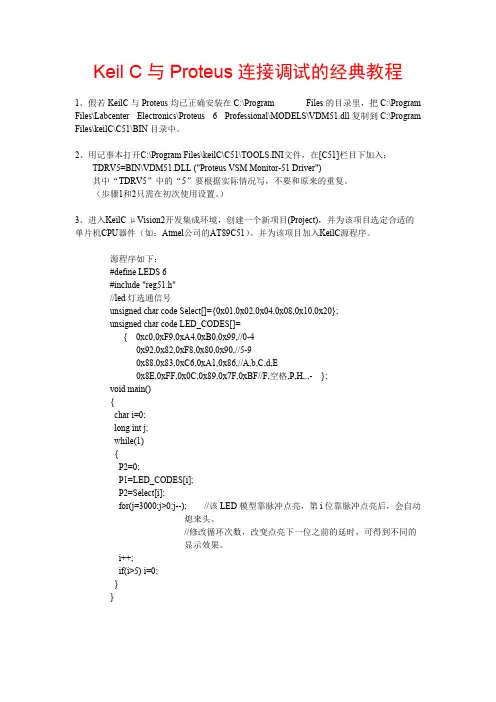
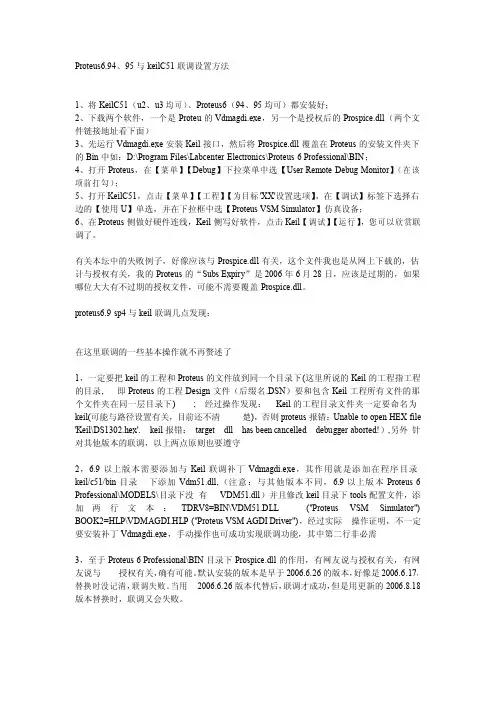
Proteus6.94、95与keilC51联调设置方法1、将KeilC51(u2、u3均可)、Proteus6(94、95均可)都安装好;2、下载两个软件,一个是Proteu的Vdmagdi.exe,另一个是授权后的Prospice.dll(两个文件链接地址看下面)3、先运行Vdmagdi.exe安装Keil接口,然后将Prospice.dll覆盖在Proteus的安装文件夹下的Bin中如:D:\Program Files\Labcenter Electronics\Proteus6Professional\BIN;4、打开Proteus,在【菜单】【Debug】下拉菜单中选【User Remote Debug Monitor】(在该项前打勾);5、打开KeilC51,点击【菜单】【工程】【为目标'XX'设置选项】,在【调试】标签下选择右边的【使用U】单选,并在下拉框中选【Proteus VSM Simulator】仿真设备;6、在Proteus侧做好硬件连线,Keil侧写好软件,点击Keil【调试】【运行】,您可以欣赏联调了。
有关本坛中的失败例子,好像应该与Prospice.dll有关,这个文件我也是从网上下载的,估计与授权有关,我的Proteus的“Subs Expiry”是2006年6月28日,应该是过期的,如果哪位大大有不过期的授权文件,可能不需要覆盖Prospice.dll。
proteus6.9sp4与keil联调几点发现:在这里联调的一些基本操作就不再赘述了1,一定要把keil的工程和Proteus的文件放到同一个目录下(这里所说的Keil的工程指工程的目录,即Proteus的工程Design文件(后缀名.DSN)要和包含Keil工程所有文件的那个文件夹在同一层目录下);经过操作发现:Keil的工程目录文件夹一定要命名为keil(可能与路径设置有关,目前还不清楚),否则proteus报错:Unable to open HEX file 'Keil\DS1302.hex'.keil报错:target dll has been cancelled debugger aborted!),另外针对其他版本的联调,以上两点原则也要遵守2,6.9以上版本需要添加与Keil联调补丁Vdmagdi.exe,其作用就是添加在程序目录keil/c51/bin目录下添加Vdm51.dll,(注意:与其他版本不同,6.9以上版本Proteus6 Professional\MODELS\目录下没有VDM51.dll)并且修改keil目录下tools配置文件,添加两行文本:TDRV8=BIN\VDM51.DLL("Proteus VSM Simulator") BOOK2=HLP\VDMAGDI.HLP("Proteus VSM AGDI Driver"),经过实际操作证明,不一定要安装补丁Vdmagdi.exe,手动操作也可成功实现联调功能,其中第二行非必需3,至于Proteus6Professional\BIN目录下Prospice.dll的作用,有网友说与授权有关,有网友说与授权有关,确有可能。
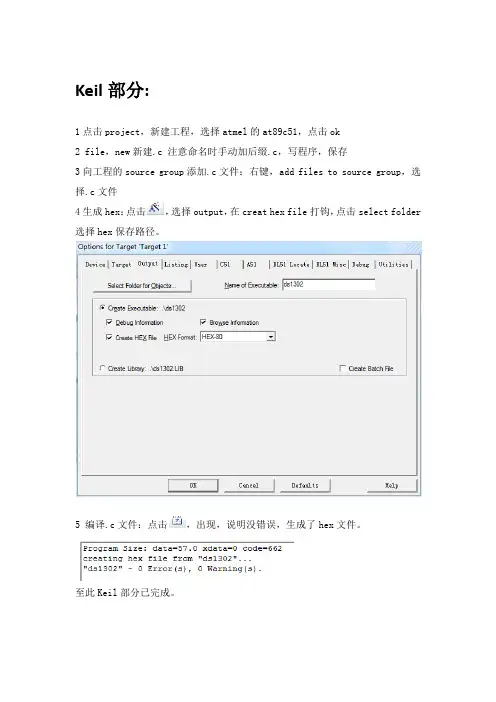
Keil部分:1点击project,新建工程,选择atmel的at89c51,点击ok2 file,new新建.c 注意命名时手动加后缀.c,写程序,保存3向工程的source group添加.c文件:右键,add files to source group,选择.c文件4生成hex:点击,选择output,在creat hex file打钩,点击select folder 选择hex保存路径。
5 编译.c文件:点击,出现,说明没错误,生成了hex文件。
至此Keil部分已完成。
Proteus部分1 file,new新建一个图,按住shift移动鼠标可以移动视角,鼠标滚轮可以放缩。
2添加原件:首先得在元器件模式或者选择模式,在图中点p,搜索元件。
(自己百度元器件的名字)先选中元件,再在原理图中左键,就添加元件到原理图。
3元件旋转:在System选项中选中Set Keyboard Mapping. 在Group选项中Application Miscellaneous Commands中修改,点Assign就可以设置成功。
4元件参数:双击元件,直接修改value值5连线:,在图中左键,移动鼠标,再左键,画好。
6画总线:点击,即bus mode,左键开始,再左键取个节点,然后按住ctrl 画45度折线,在左键取节点,双击结束划线。
元件和总线连要先选中连线模式,连线也能用此方法画45度。
7贴个标签:选中label模式,左键点击导线命名,点在哪名字就写在哪。
画图已完成。
联调1右键proteus图中的单片机,选edit properties,选择program files为hex 文件的路径。
2点左下角的play仿真。
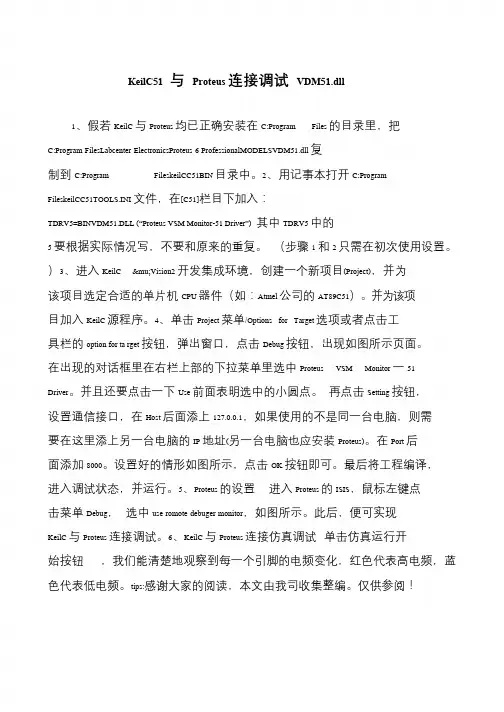
KeilC51 与Proteus 连接调试VDM51.dll1、假若KeilC 与Proteus 均已正确安装在C:Program Files 的目录里,把C:Program FilesLabcenter ElectronicsProteus 6 ProfessionalMODELSVDM51.dll 复制到C:Program FileskeilCC51BIN 目录中。
2、用记事本打开C:Program FileskeilCC51TOOLS.INI 文件,在[C51]栏目下加入:TDRV5=BINVDM51.DLL (“Proteus VSM Monitor-51 Driver”)其中TDRV5 中的5 要根据实际情况写,不要和原来的重复。
(步骤1 和2 只需在初次使用设置。
)3、进入KeilC μVision2 开发集成环境,创建一个新项目(Project),并为该项目选定合适的单片机CPU 器件(如:Atmel 公司的AT89C51)。
并为该项目加入KeilC 源程序。
4、单击Project 菜单/Options for Target 选项或者点击工具栏的option for ta rget 按钮,弹出窗口,点击Debug 按钮,出现如图所示页面。
在出现的对话框里在右栏上部的下拉菜单里选中Proteus VSM Monitor 一51 Driver。
并且还要点击一下Use 前面表明选中的小圆点。
再点击Setting 按钮,设置通信接口,在Host 后面添上127.0.0.1,如果使用的不是同一台电脑,则需要在这里添上另一台电脑的IP 地址(另一台电脑也应安装Proteus)。
在Port 后面添加8000。
设置好的情形如图所示,点击OK 按钮即可。
最后将工程编译,进入调试状态,并运行。
5、Proteus 的设置进入Proteus 的ISIS,鼠标左键点击菜单Debug,选中use romote debuger monitor,如图所示。

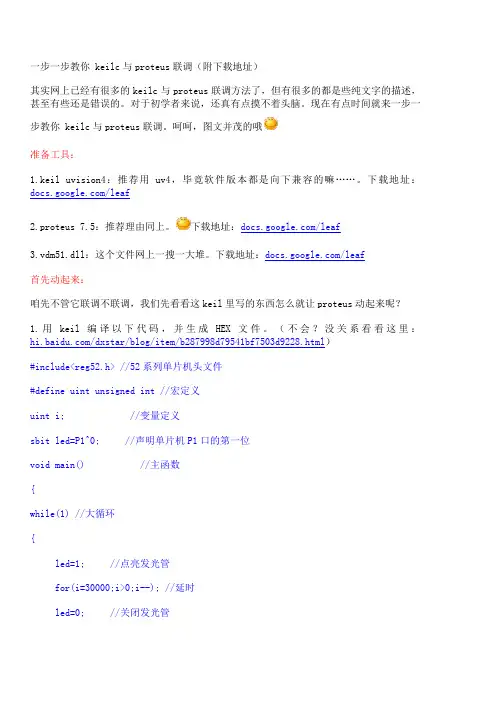
一步一步教你 keilc与proteus联调(附下载地址)其实网上已经有很多的keilc与proteus联调方法了,但有很多的都是些纯文字的描述,甚至有些还是错误的。
对于初学者来说,还真有点摸不着头脑。
现在有点时间就来一步一步教你 keilc与proteus联调。
呵呵,图文并茂的哦准备工具:1.keil uvision4:推荐用uv4,毕竟软件版本都是向下兼容的嘛……。
下载地址:/leaf2.proteus 7.5:推荐理由同上。
下载地址:/leaf首先动起来:咱先不管它联调不联调,我们先看看这keil里写的东西怎么就让proteus动起来呢?1.用keil编译以下代码,并生成HEX文件。
(不会?没关系看看这里:/dxstar/blog/item/b287998d79541bf7503d9228.html)#include<reg52.h> //52系列单片机头文件#define uint unsigned int //宏定义uint i; //变量定义sbit led=P1^0; //声明单片机P1口的第一位void main() //主函数{while(1) //大循环{led=1; //点亮发光管for(i=30000;i>0;i--); //延时led=0; //关闭发光管for(i=30000;i>0;i--); //延时}}2.在proteus里画好下图(还是不会?还是没关系,看看这里:/dxstar/blog/item/8679f401e582c585d53f7c3e.html)(看到这电路图,稍微有点单片机知识的朋友就会说,这电路图完全就是错的嘛,连单片机的最小系统都没搭出来……。
呵呵,是的。
这也是proteus的一个特色,它连单片机的供电电压都可以不要的。
反正我这里也只是讨论一下keil与proteus的联调,就是看看一个形象的结果而已,对电路并没有过多的深究)3.双击proteus里的单片机出现下图:选择刚刚用keil编译后的HEX文件。
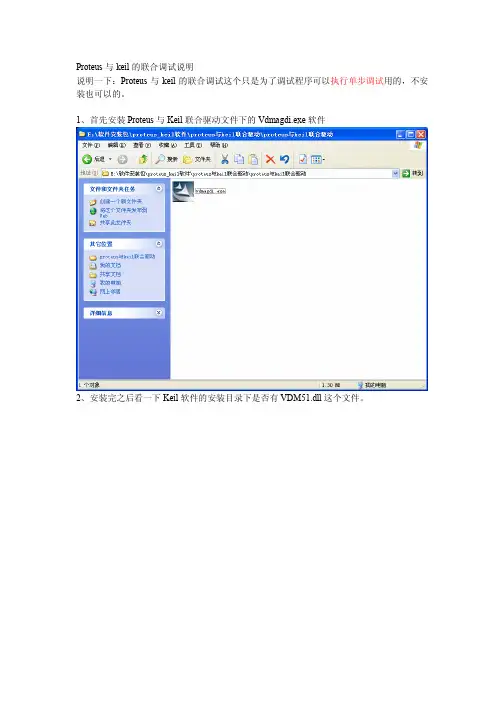
Proteus与keil的联合调试说明
说明一下:Proteus与keil的联合调试这个只是为了调试程序可以执行单步调试用的,不安装也可以的。
1、首先安装Proteus与Keil联合驱动文件下的Vdmagdi.exe软件
2、安装完之后看一下Keil软件的安装目录下是否有VDM51.dll这个文件。
DRIVER") ,这里TDRV3的3要根据要求来修改
因为TDRV3已经存在了,所以这里把“TDRV3”改成“TDRV8”
4、打开“联机调试.Uv2”
5、keil 里设置: project-->options for Target ‘Target 1’-->Debug
、
7、打开联机调试电路.DSN
8、在proteus 里DEBUG-->use remote debug monitor
9、点击keil的小图标,运行keil软件,这时会发现Proteus软件自动运行了
10、执行单步调试会发现当执行到P0=0xaa的时候,P0口的值也为0xaa。
11、完成。
Keil 与proteus 联调具体步骤1.安装keil。
(1)2.安装proteus。
(1)3.在proteus中绘制电路,如下图。
(2)4.在Keil中编写程序并调试。
(3)5.设置Keil调试环境。
(8)6.仿真运行,查看结果。
(10)1.安装keil。
,双击c51v805_中文版.exe安装keil,完成后进行注册。
2.安装proteus。
(1)先安装Setup71.exe,提示Licence时选择"本地"并指向"crack"-->MAXIM_LICENCE.lxk。
(2)安装完成后,将crac-->BIN中的文件复制到安装目录的..\BIN下替换原有的文件。
(3)注:"Keil驱动"中的程序为Proteus与Keil联调的驱动,双击进行安装。
3.在proteus中绘制电路,如下图。
右单击A T89C51,选Edit Properties,设置时钟频率(与晶振对应,keil中有设置)并清空Program file项。
如下图所示:Debug选项中选择Use Remote Debug Monitor,即该项前打钩,如下图。
4.在Keil中编写程序并调试。
(1)新建工程,选择器件(如Atmel AT89C51),(2)新建文件(3)添加文件(4)编写程序(5)依次编绎文件,创建目标文件,连接文件。
至无错误。
具体参考如下:(6)新建文件#define LEDS6#include "reg51.h"unsigned char code select[]={0x01,0x02,0x04,0x08,0x10,0x20}; unsigned char code LED_CODES[]={ 0xc0,0xF9,0xA4,0xB0,0x99,0x92,0x82,0xF8,0x80,0x90,0x88,0x83,0xC6,0xA1,0x86,0x8E,0xFF,0x0C,0x89,0x7F,0xBF};void main(){char i=0;long int j;while (1){P2=0;P1=LED_CODES[i];P2=select[i];for(j=9000;j>0;j--);i++;if(i>5)i=0;}}依次编绎文件,创建目标文件,连接文件,至无错误:5.设置Keil调试环境。
Proteus和Keil联调Keil联调仅支持2、3版本目前不支持4版本搜索用于联调的软件VDM51.DLL(仅支持51,不支持arm)或者vdmagdi.exe 方法一:安装vdmagdi.exe安装到keil的根目录下,安装完成后在Keil51安装目录下找到Keil\c51\BIN下的VDM51.DDL复制到Proteus的目录Labcenter Electronice\Proteus7Professional\BIN中安装完成后打开Keil\TOOLS.INI文件可以看到在21行左右有如下字符TDRV8=BIN\VDM51.DLL(“Proteus VSM Simulator”)到此完成方法二:安装VDM51.DLL时仅需要复制到文件到Keil\c51\BIN和Labcenter Electronice\Proteus7Professional\BIN文件夹下,然后找到Keil\TOOLS.INI 在其文件中添加如下一行代码即可TDRV8=BIN\VDM51.DLL(“Proteus VSM Simulator”)注意字符串TDRV后面的数字不要与文件中原有的重复到此完成安装完成后下面开始测试打开ProteusISIS,File>OpenDesign;找到SAMPLE\VSM for8051\C51 Calculator目录选择calc.DSN打开样例工程后,选择Proteus的Debug菜单中的Use Remote Debug Monitor选项运行keilC51,选择Project>Open Project,打开工程对话框找到Proteus下的SAMPLE\VSM for8051\C51Calculator目录,选择CALC.UV2并打开选择Project>Options for Target1,打开Option for Target1对话框,选择Device属性页AT89C51(先找到Atmel在其中找到AT89C51),选择Target属性页设置晶振频率12MHz其他项不变选择Debug属性页,选择调试工具,在Use项中选择Proteus VSM Simulator,(这个Proteus VSM Simulator应该和前面提到的TOOLS.INI中【TDRV8=BIN\VDM51.DLL(“Proteus VSM Simulator”)】中的代码Proteus VSM Simulator一致,如果是其他名称请作相应修改)选择Proteus VSM Simulator后点击选择框右边的设置setting,在弹出的对话框中科以看到ip地址127.0.0.1端口号8000,如果不在同一台计算机请修改成相应的IP设置完成后开始运行调试在Proteus打开的工程中单击选中8051芯片(此时芯片为红色选中状态),再单击设置芯片晶振频率为12MHz在keilC51中编译程序文件在Proteus中点击左下角三角按钮play即可进行仿真。
37 (1)把安装目录Proteus \MODELS 下的VDM51.dll 文件复制到Keil 安装目录的\C51\BIN 目录中。
(2)修改Keil 安装目录下Tools .ini 文件,在C51字段加入TDRV5=BIN \VDM51.DLL (“PROTEUS 7 EMULATOR ”)并保存。
注意:不一定要用TDRV5,根据原来字段选用一个不重复的数值就可以了,引号内的名字随意。
(3)打开Proteus ,画出相应电路,在“调试”菜单中选中“使用远程调试监控”命令。
(4)进入Keil 软件,选择Project 菜单下的“Option for Target ‘Target1’”命令,在弹出的对话中选择Debug 选项卡,单击右栏上部的组合列表框,选择“Proteus VSM Simulator ”,然后单击“Settings ”按钮,设置机器IP 为 127.0.0.1,端口号为8000,如图2-74所
示。
图2-74 Keil 中的联调设置
(5)在Keil 中进行程序调试,同时在Proteus 中查看直观的结果,这样就可以像使用仿真器一样调试程序了。
2.3.2 Keil 与Proteus 联合调试实例
本节仍以基于51单片机的简单计数电路为例,说明使用Proteus 和Keil 软件进行单片机系统设计和仿真的过程 。
首先,用Proteus ISIS 画好电路图,如图2-75所
示。
图2-75 计数电路原理图。
Keil µVision3.8与proteus7.4的联调方法:1) 打开PROTEUS的安装目录,进入help目录,打开ARM.HLP帮助文档,点击联接:Remote Debugger Drivers/Download and Install remote debugger driver for Keil uVision3, 下载VDMAGDI.EXE, 运行安装到KEIL安装目录VDM51.dll文档会自动安装到KEIL\C51\BIN目录。
2) 打开KEIL中打开要联调的项目,在project workspace的“target1”上点右键/options for target'target1'在打开的对话框中点击到Debug选项卡,在右上角上先中USE选项,并在下拉菜单中选中proteus VSM Simulator在旁边的Settings点一下,如果是proteus在同一台电脑,host:127.0.0.1, port:8000, 点确定/OK保存3)打开proteus并打开要仿真的图纸,点击Debug菜单/选中Use Remote Debug Monitor4) 完成,如果程序和电路图没问题,在KEIL中build all并且仿真运行后,可以在proteus 看到实时效果了。
注:在proteus安装目录/help/MCS8051.HLP 文档中有更加详细的说明。
keil与proteus 7.4联调先安装vdmagdi.exe联调插件,然后编辑keil安装目录下的文件TOOLS.INI,如下红色所标部分。
[UV2]ORGANIZATION="earth"NAME="teng", "long"EMAIL="zhaopan240@"ARMSEL=0BOOK0="UV3\RELEASE_NOTES.HTM" ("uVision Release Notes",GEN) VERSION=V2.2DEVICE_BOOKS=[C51]BOOK0="HLP\Release_Notes.htm" ("Release Notes",GEN)PATH="d:\Keil\C51\"BOOK1="HLP\C51TOOLS.chm" ("Complete User's Guide Selection",C) TDRV1=BIN\MON51.DLL ("Keil Monitor-51 Driver")TDRV2=BIN\ISD51.DLL ("Keil ISD51 In-System Debugger")TDRV3=BIN\MON390.DLL ("MON390: Dallas Contiguous Mode")TDRV4=BIN\LPC2EMP.DLL ("LPC900 EPM Emulator/Programmer") TDRV5=BIN\UL2UPSD.DLL ("ST-uPSD ULINK Driver")RTOS0=Dummy.DLL("Dummy")RTOS1=RTXTINY.DLL ("RTX-51 Tiny")RTOS2=RTX51.DLL ("RTX-51 Full")SN=K1DZP-5IUSH-A01UEVERSION=V7.0BOOK2="HLP\RELEASE_NOTES.HTM" ("Release Notes",GEN)BOOK3="HLP\GS51.PDF" ("uVision2 Getting Started",GEN)BOOK4="HLP\C51.PDF" ("C51 User's Guide",GEN)BOOK5="HLP\C51LIB.CHM" ("C51 Library Functions",C)BOOK6="HLP\A51.PDF" ("Assembler/Utilities",GEN)BOOK7="HLP\TR51.CHM" ("RTX51 Tiny User's Guide",GEN)BOOK8="HLP\DBG51.CHM" ("uVision2 Debug Commands",GEN)BOOK9="HLP\ISD51.CHM" ("ISD51 In System Debugger",GEN)TDRV0=BIN\VDM51.DLL ("Proteus VSM Simulator")BOOK10="HLP\VDMAGDI.HLP" ("Proteus VSM AGDI Driver",GEN)[ARM]PATH="d:\Keil\ARM\"PATH1="C:\Cygnus\"BOOK0="HLP\RELEASE_NOTES.HTM" ("Release Notes",GEN)BOOK1="HLP\ARMTOOLS.chm" ("Complete User's Guide Selection",C)BOOK2="HLP\RL_RELEASE_NOTES.HTM" ("RTL-ARM Release Notes",GEN)BOOK3="HLP\RVI.chm" ("RV Compiler Introduction",GEN)BOOK4="C:\Cygnus\Manuals\2_compile.pdf" ("GNU C Compiler",GEN)BOOK5="C:\Cygnus\Manuals\4_libs.pdf" ("GNU C Run-Time Libraries",GEN) BOOK6="C:\Cygnus\Manuals\5_tools.pdf" ("GNU C Utilities",GEN)BOOK7="C:\Cygnus\Manuals\6_auxtools.pdf" ("GNU C Assembler",GEN) TDRV0=BIN\UL2ARM.DLL("ULINK ARM Debugger")TDRV1=BIN\UL2CM3.DLL("ULINK Cortex Debugger")TDRV2=BIN\AGDIRDI.DLL("RDI Interface Driver")TDRV3=BIN\lmidk-agdi.dll("Luminary Eval Board")TDRV4=Signum\SigUV3Arm.dll("Signum Systems JTAGjet")TDRV5=BIN\ABLSTCM.dll("Altera Blaster Cortex Debugger")TDRV6=Segger\JLTAgdi.dll("J-LINK / J-TRACE")TDRV7=BIN\VDMARM.DLL ("Proteus VSM Simulator")BOOK8="HLP\VDMAGDI.HLP" ("Proteus VSM AGDI Driver",GEN) [ARMADS]PATH="d:\Keil\ARM\"PATH1="BIN31\"BOOK0="HLP\RELEASE_NOTES.HTM" ("Release Notes",GEN)BOOK1="HLP\ARMTOOLS.chm" ("Complete User's Guide Selection",C) BOOK2="HLP\RL_RELEASE_NOTES.HTM" ("RTL-ARM Release Notes",GEN) BOOK3="HLP\RVI.chm" ("RV Compiler Introduction",GEN)TDRV0=BIN\UL2ARM.DLL("ULINK ARM Debugger")TDRV1=BIN\UL2CM3.DLL("ULINK Cortex Debugger")TDRV2=BIN\AGDIRDI.DLL("RDI Interface Driver")TDRV3=BIN\lmidk-agdi.dll("Luminary Eval Board")TDRV4=Signum\SigUV3Arm.dll("Signum Systems JTAGjet")RTOS0=Dummy.DLL("Dummy")RTOS1=ARTXARM.DLL ("RTX Kernel")TDRV5=BIN\ABLSTCM.dll("Altera Blaster Cortex Debugger")TDRV6=Segger\JLTAgdi.dll("J-LINK / J-TRACE")TDRV7=BIN\VDMARM.DLL ("Proteus VSM Simulator")BOOK4="HLP\VDMAGDI.HLP" ("Proteus VSM AGDI Driver",GEN) [KARM]PATH="d:\Keil\ARM\"BOOK0="HLP\RELEASE_NOTES.HTM" ("Release Notes",GEN)BOOK1="HLP\RL_RELEASE_NOTES.HTM" ("RTL-ARM Release Notes",GEN) BOOK2="HLP\ARMTOOLS.chm" ("Complete User's Guide Selection",C) BOOK3="HLP\RVI.chm" ("RV Compiler Introduction",GEN)TDRV0=BIN\UL2ARM.DLL("ULINK ARM Debugger")TDRV1=BIN\UL2CM3.DLL("ULINK Cortex Debugger")TDRV2=BIN\AGDIRDI.DLL("RDI Interface Driver")TDRV3=BIN\lmidk-agdi.dll("Luminary Eval Board")TDRV4=Signum\SigUV3Arm.dll("Signum Systems JTAGjet")RTOS0=Dummy.DLL("Dummy")RTOS1=ARTXARM.DLL ("RTX Kernel")TDRV5=BIN\ABLSTCM.dll("Altera Blaster Cortex Debugger")TDRV6=Segger\JLTAgdi.dll("J-LINK / J-TRACE")TDRV7=BIN\VDMARM.DLL ("Proteus VSM Simulator")BOOK4="HLP\VDMAGDI.HLP" ("Proteus VSM AGDI Driver",GEN)然后打开keil 工程,操作如下图如图操作完成后,让keil运行就可以和proteus中的工程一起联调了。
说明:
✓此教程方法简单,适用于Proteus安装后没有“VDM51.dll”文件。
安装步骤:
安装Proteus(我用的是7.6SP4+破解1.1+汉化)和Keil C51(我用的是v6.12版本的,破解+汉化)。
安装vdmagdi,这个是用来Proteus与Keil C51联调的驱动(百度搜索“vdmagdi下载”)。
联调设置步骤:
一、Keil设置
✧用Keil建立好你的工程。
✧单击“工程/目标‘Target1’属性”(Project/Options for Target)选
项或者点击工具栏的“目标属性”(option for target)按钮,弹出目标属性窗口,如图1。
✧切换到“目标”(Target)选项,晶振频率设置为12(芯片是AT89C51)。
图1
切换到“输出”(Output),在“生成HEX文件”前打勾,如图2。
图2
✧切换到“调试”(Debug),选择使用“Proteus VSM Simulator”,如
图3。
图3
✧编译、链接、生成可执行文件。
二、Proteus设置
◆设计好你的电路,如图4。
图4
选择“调试/使用远程调试监控”(Debug/use romote debuger monitor),如图5。
图5
◆双击AT89C51元件,在Program File中找到Keil生成的hex文件,
如图6,点“确定”后在设计图中会显示文件位置,如图4元件AT89C51下方紫色框。
图6
◆在Proteus中仿真,如图4,可看到灯逐盏亮。
BY:Roming
Date:2010-5-4。
Keil C与Proteus连接调试的经典教程
1、假若KeilC与Proteus均已正确安装在C:\Program Files的目录里,把
C:\Program Files\Labcenter Electronics\Proteus 6 Professional\MODELS\VDM51.dll复制到C:\Program Files\keilC\C51\BIN目录中。
2、用记事本打开C:\Program Files\keilC\C51\TOOLS.INI文件,在[C51]栏目下加入:
TDRV5=BIN\VDM51.DLL ("Proteus VSM Monitor-51 Driver"
其中“TDRV5”中的“5”要根据实际情况写,不要和原来的重复。
(步骤1和2只需在初次使用设置。
)
3、进入KeilC μVision2开发集成环境,创建一个新项目(Project,并为该项目选定合适的单片机CPU器件(如:Atmel公司的AT89C51)。
并为该项目加入KeilC 源程序。
源程序如下:
#define LEDS 6
#include "reg51.h"
//led灯选通信号
unsigned char code Select[]={0x01,0x02,0x04,0x08,0x10,0x20};
unsigned char code LED_CODES[]=
{ 0xc0,0xF9,0xA4,0xB0,0x99,//0-4
0x92,0x82,0xF8,0x80,0x90,//5-9
0x88,0x83,0xC6,0xA1,0x86,//A,b,C,d,E
0x8E,0xFF,0x0C,0x89,0x7F,0xBF//F,空格,P,H,.,- };
void main(
{
char i=0;
long int j;
while(1
{
P2=0;
P1=LED_CODES[i];
P2=Select[i];
for(j=3000;j>0;j--; //该LED模型靠脉冲点亮,第i位靠脉冲点亮后,会自动熄来头。
//修改循环次数,改变点亮下一位之前的延时,可得到不同的显示效果。
i++;
if(i>5 i=0;
}
}
4、单击“Project菜单/Options for Target”选项或者点击工具栏的“option for ta rget”按钮,弹出窗口,点击“Debug”按钮,出现如图所示页面。
在出现的对话框里在右栏上部的下拉菜单里选中“Proteus VSM Monitor一51 Driver”。
并且还要点击一下“Use”前面表明选中的小圆点。
再点击“Setting”按钮,设置通信接口,在“Host”后面添上“127.0.0.1”,如果使用的不是同一台电脑,则需要在这里添上另一台电脑的IP地址(另一台电脑也应安装Proteus。
在“Port”后面添加“8000”。
设置好的情形如图所示,点击“OK”按钮即可。
最后将工程编译,进入调试状态,并运行。
5、Proteus的设置
进入Proteus的ISIS,鼠标左键点击菜单“Debug”,选中“use romote debuger monitor”,如图所示。
此后,便可实现KeilC与Proteus连接调试。
6、KeilC与Proteus连接仿真调试
单击仿真运行开始按钮,我们能清楚地观察到每一个引脚的电频变化,红色代表高电频,蓝色代表低电频。
在LED显示器上,循环显示0、1、2、3、4、5。
proteus 7.12与keil 8.0的联调方法
对于proteus 6.9以后的版本,在安装盘里或LABCENTER公司有vdmagdi插件,安装该插件即可实现与KEIL的联调。
首先安装vdmagdi软件,然后再进行以下设置:
Keil设置
在Keil软件上单击“Project菜单/Options for Target”选项或者点击工具栏的“option for ta rget”按钮,弹出窗口,点击“Debug”按钮,出现如图所示页面。
在出现的对话框里在右栏上部的下拉菜单里选中“Proteus VSM Monitor-51 Driver”。
并且还要点击一下“Use”前面表明选中的小圆点。
再点击“Setting”按钮,设置通信接口,在“Host”后面添上“127.0.0.1”,如果使用的不是同一台电脑,则需要在这里添上另一台电脑的IP地址(另一台电脑也应安装Proteus。
在“Port”后面添加“8000”。
设置好的情形如图所示,点击“OK”按钮即可。
最后将工程编译,进入调试状态,并运行。
Proteus的设置
进入Proteus的ISIS,鼠标左键点击菜单“Debug”,选中“use romote debuger monitor”,如图所示。
此后,便可实现KeilC与Proteus连接调试。